今天我們將了解如何在線合併 PDF。有許多基於瀏覽器的工具可以幫助您合併 PDF,但很難選擇最佳選項,因此我們整理了一個快速指南來幫助您。我們將介紹 3 個線上合併 PDF 的簡單工具。請務必堅持閱讀到最後,以了解合併 PDF 的最佳方法。
第 1 部分:如何在線上合併 PDF - 從 3 種方法中選擇
基於瀏覽器的 PDF 工具當然很方便,而且它們通常是在線合併 PDF 的快速、簡單的方法。但也有一些缺點,在開始研究這些工具之前我們將先簡單介紹一下這些缺點:
- 隱私和安全: 每當您使用線上工具時,您都會將潛在的敏感資訊上傳到互聯網,並且了解任何給定工具的安全功能並不總是那麼容易。
- 文件大小有限: 大多數工具只能處理特定大小的 PDF。如果您只處理幾個頁面,那沒問題,但如果您有需要合併的較大文檔,線上工具可能無法勝任這項任務。
- 功能有限: 也許您只需要將兩個 PDF 連接在一起,在這種情況下您可能沒問題。但是,如果您想將一個 PDF 插入另一個 PDF 的中間,或者執行批次處理,則需要尋找更強大的工具。
如果您意識到您需要的東西超出了免費線上工具所能提供的範圍,您可能想使用UPDF。
UPDF 是一款包含用於處理 PDF 的全套工具的 PDF 編輯軟體。使用它可以有效地合併 PDF。它可以透過批次插入功能將單一 PDF 插入到多個其他文件中 ,讓您可以快速輕鬆地更新一系列文件 - 例如,非常適合更新聯絡資訊。此外,UPDF 只需單擊幾下即可將多個 PDF 合併或組合成一個文件。 UPDF 還可以輕鬆地對任何 PDF 中的頁面進行重新排序或將多個 PDF 合併到一個文件中。
下載起來很簡單,UPDF 也很容易使用,您很快就能合併 PDF,幾乎與您之前嘗試過的那些笨重的線上工具一樣快。
Windows • macOS • iOS • Android 100% 安全性
使用這些工具免費線上合併 PDF
如果您確定要堅持使用線上工具來完成 PDF 合併任務,那麼您將在這裡找到合適的工具。
這裡有您將多個 PDF 在線合併為一個 PDF 所需的一切。我們檢查了三種流行的線上工具,並列出了一些步驟,以節省您自己弄清楚它們的時間。
1.iLovePDF
您可能以前聽說過這個工具,它是最受歡迎的線上 PDF 工具之一。
- 在瀏覽器中開啟 iLovePDF,然後從頂部選單中選擇「合併 PDF」。
- 將要合併的文件拖放到 iLovePDF 中或點擊「選擇 PDF 文件」來搜尋它們。
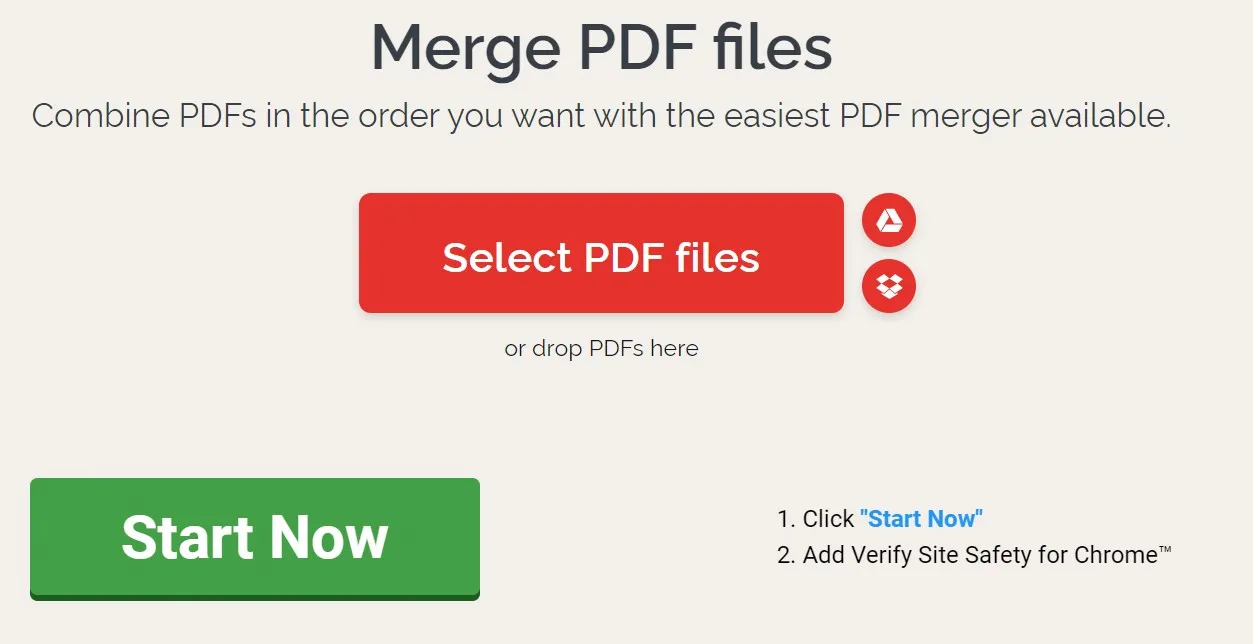
- 點擊“合併 PDF”並等待確認該過程已完成。
- 下載新合併的 PDF 檔案。
2.Smallpdf
下面,我們詳細介紹的Smallpdf的操作步驟:
- 開啟 Smallpdf 並從「工具」功能表中選擇「合併 PDF」。
- 使用“選擇文件”按鈕選擇您的文件,或只需將它們拖放到工具中。
- 您可以拖曳文件以根據需要重新排序。
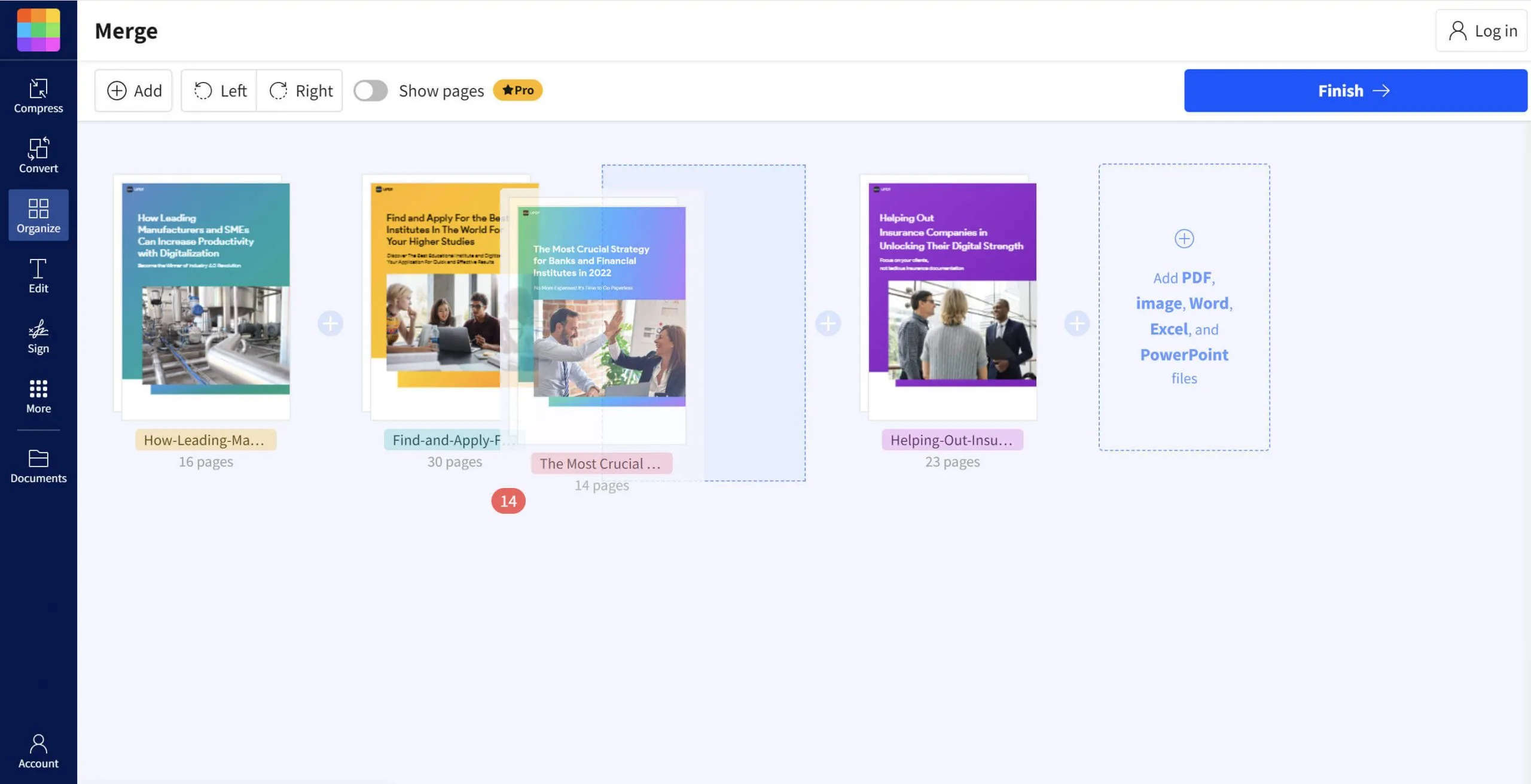
- 按一下“完成”,然後下載新檔案。
如果您只需要偶爾使用,Smallpdf 就可以很好地工作。免費版本限制您每天只能建立兩個合併文檔,之後您將看到一個彈出窗口,邀請您升級到付費版本。
如果您正在尋找更多功能,UPDF 是您的最佳選擇。點擊下面來試試看。
3.Adobe Acrobat線上工具
最後,讓我們來看看Adobe Acrobat 的線上工具。 Adobe 是 PDF 領域較大的參與者之一,因此您以前可能遇到過它們。但您可能不知道,他們有一個免費的線上版本,可以讓您在線上合併 PDF。
- 開啟 Adobe Acrobat 線上工具。
- 向下捲動並從底部的編輯工具清單中選擇“合併 PDF”。
- 使用“選擇文件”按鈕找到並上傳所需的文件,或將它們拖放到工具中。
- 點擊“合併”並等待文件合併。
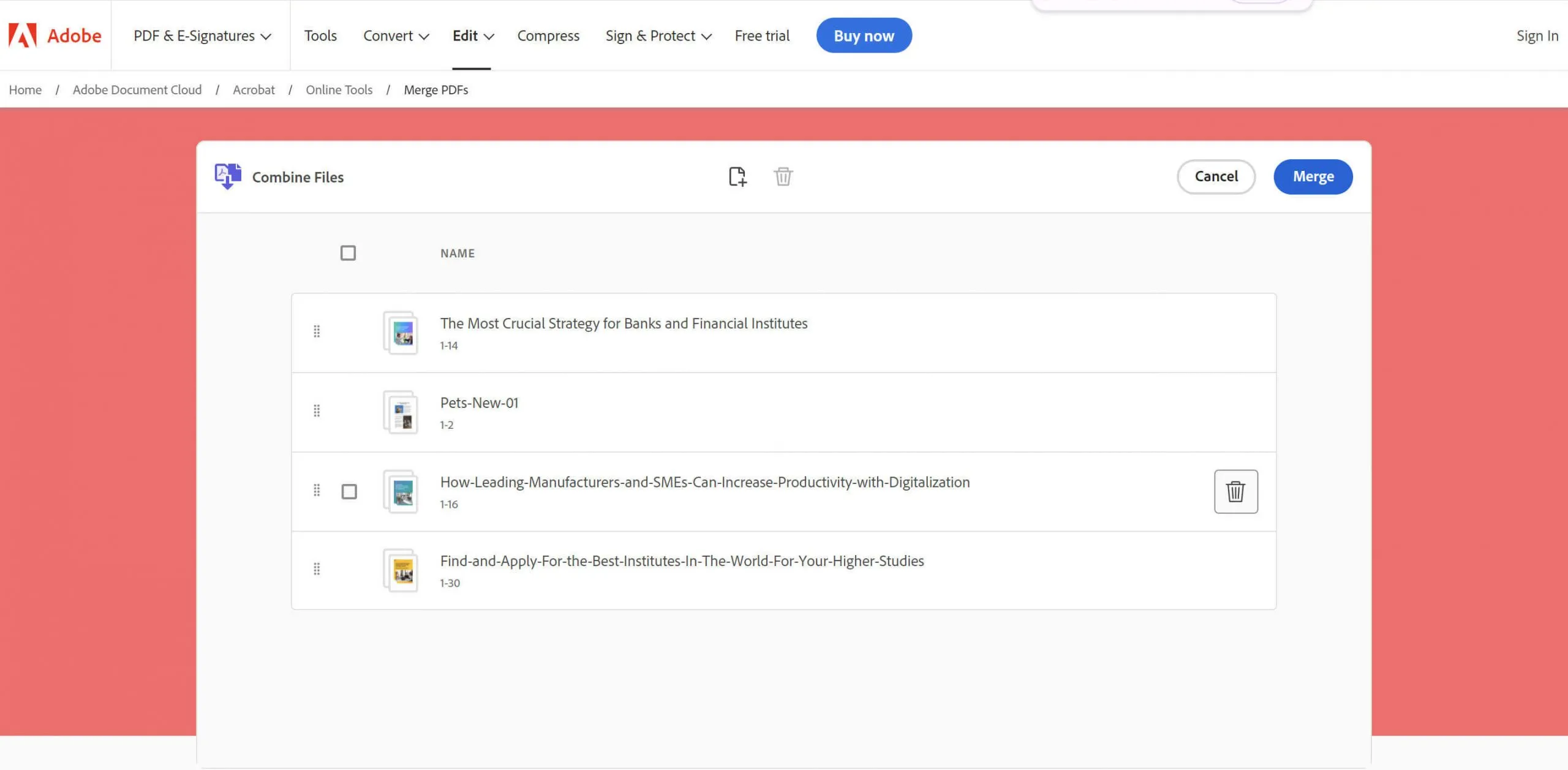
- 現在,下載合併的文件。
第 2 部分:以安全可靠的方式在線合併 PDF
正如我們所看到的,線上工具引起了人們對安全和隱私的擔憂,並且通常對檔案大小或每天的進程數量有限制。
當然,沒有什麼可以阻止您透過每天處理兩項直到完成來完成這十項合併任務。不過,您可能熱衷於將其排序,沒有人希望這種管理任務潛伏在整個工作週的待辦事項清單中。
為什麼 UPDF 是合併 PDF 的最佳方式?
- 它可以讓您合併兩個PDF 並重新排序所有頁面。想要將包含您公司的新 URL 的頁面插入到另一個 PDF 的背面嗎?沒問題。想要在說明書中加入中文翻譯,以便中英文頁交替嗎? UPDF也可以做到這一點。
- 您可以使用 批次合併功能將100 多個PDF合併為一個連續的文件。如果您想要將七種不同的語言合併到一本小冊子中,這就是您對說明書進行排序的方式。
- UPDF 可以 使用批次插入工具將一個 PDF 一次合併為多個不同的 PDF 。如果您需要更新牙科診所的所有文獻以包含新的人員配置詳細資訊和照片,這是完美的方法。
- 它適用於您的所有設備。使用 UPDF,您可以在 iOS 上像在 Windows 和 Mac 上一樣輕鬆地合併文件。這種靈活性是無與倫比的。
想嘗試 UPDF,看看合併 PDF 有多容易嗎?只需點擊下面的下載按鈕。
Windows • macOS • iOS • Android 100% 安全性
如何將多個 PDF 合併或合併為一個
如果您想要將多個 PDF 合併為一個文件,則需要執行以下步驟:
- 開啟 UPDF 並選擇“批次”選項
- 選擇“合併”,然後新增您的檔案。您可以透過在電腦上搜尋檔案或使用拖放操作來新增檔案。
- 將檔案拖曳到正確的順序,然後按一下右下角的「套用」。
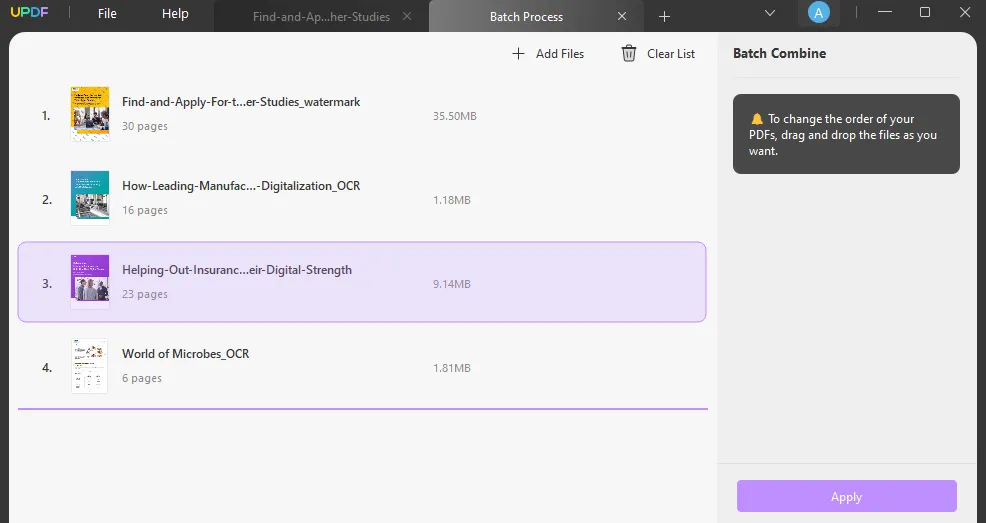
- 選擇您喜歡的下載位置,然後坐下來等待 UPDF 發揮其魔力。
如何一次將一個 PDF 合併為多個不同的 PDF
以下是將一個 PDF 同時插入到其他幾個 PDF 的說明。例如,在一批資訊小冊子的末尾添加新的部分。
- 開啟 UPDF 並選擇「批次」選項,如上面的螢幕截圖所示。
- 選擇“插入”。
- 新增您想要將 PDF 合併到的文件。透過拖放來完成此操作,或使用該工具來搜尋它們。
- 使用「插入檔案」方塊選擇要新增至現有 PDF 的檔案。
- 然後在下面的方塊中選擇要插入 PDF 的所需位置。
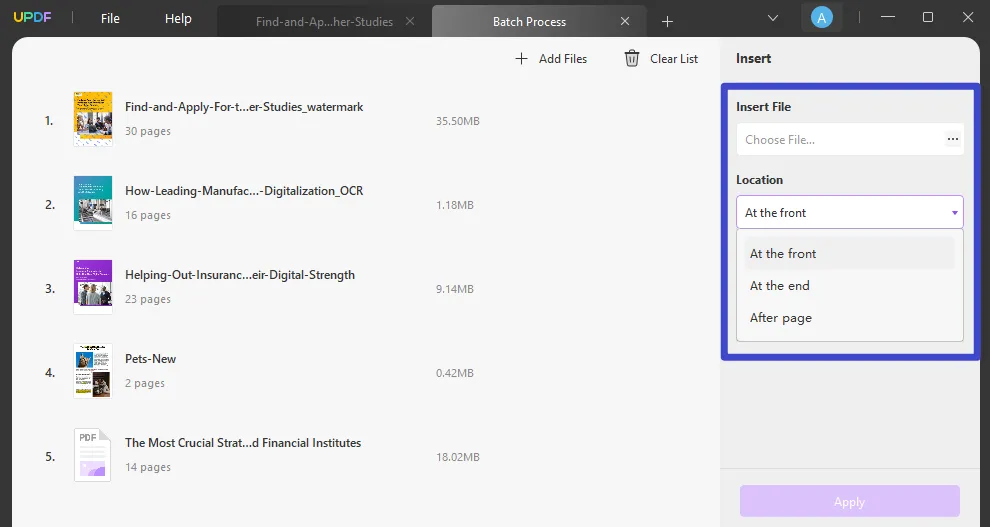
- 點擊“應用”,選擇要儲存到的資料夾,然後就完成了。
這裡有一個詳細的影片指南,供您了解更多有關使用 UPDF 將單一 PDF 一次合併為多個不同 PDF 的資訊。
如何將單頁 PDF 合併到另一個 PDF
如果您想要將單頁 PDF 新增至另一個 PDF,則可以使用「插入」工具來執行此操作。例如,在小冊子背面添加版權頁時可以使用此功能。
- 在 UPDF 中開啟文件。
- 轉到左側的“組織頁面”,然後轉到頂部的“插入”。
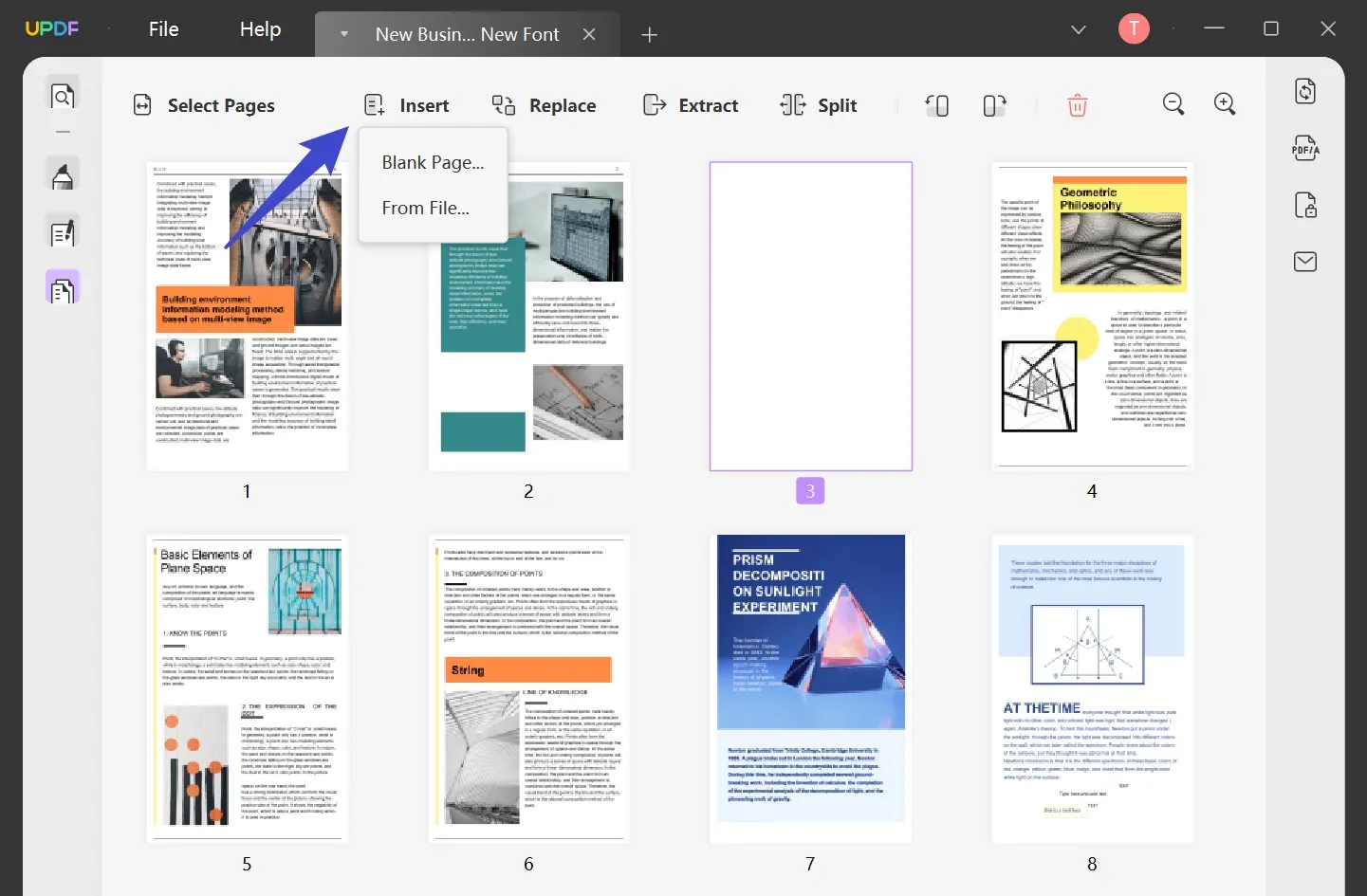
- 選擇要插入的文件,然後按一下“開啟”。如果您願意,您也可以選擇在此處插入空白頁。
- 現在將頁面拖曳到正確的位置,然後儲存新檔案。
第 3 部分:UPDF - 不僅僅用於合併
您已經了解了 UPDF 如何幫助您完成各種合併任務,但它的用途遠不止於此。
讓我們來看看使用 UPDF 來幫助您建立、編輯和閱讀文件的一些方法,以及它如何改變您的工作流程,使您更快、更有效率。
編輯
使用 UPDF編輯 PDF 非常簡單。該軟體可讓您輕鬆更改或替換 PDF 中的所有元素。
只需點擊幾下即可調整文字、圖像和連結。
您也可以變更頁面大小和背景,或新增頁首和頁尾。
您已經了解了 UPDF 如何合併多個 PDF,並且還可以將單一 PDF 拆分為多個 PDF。

註解
無論您是在協作,還是只是自己處理文件的不同迭代,您都會喜歡註釋功能。
UPDF 允許您突出顯示文本,並添加數位便籤和文本註釋。您還可以建立自訂圖章以協助追蹤工作流程的不同階段。

人工智慧能力
近年來,人工智慧呈現爆炸性成長,幾乎滲透到生活的每個角落,而且這種情況似乎還會持續下去。
UPDF 在這方面一直處於領先地位,他們的 AI功能 一直在不斷改進。
用它來解釋文本的各個部分,或分解圖表並使它們更容易理解。與您的 PDF 聊天,向 AI 助理提問,然後看著它在您的文件中快速找到答案。
UPDF AI 還可以執行翻譯,並幫助您提高寫作水平。

轉換
UPDF支援14種不同格式之間的轉換。將 PDF 匯出為 Word、PowerPoint 和許多其他文件類型。或者,從圖像或其他文件格式建立 PDF。UPDF 轉換後保留文檔原始格式,使轉換過程只需單擊按鈕即可簡單。

其他功能
您也可以使用 UPDF 以數位和電子方式建立可填寫的表格或簽署文件。透過密碼保護或浮水印可以輕鬆安全地共享文件。
除了上述所有內容之外,您還會發現 UPDF 是一個出色的簡單閱讀工具。以多種方式自訂您的視圖,按照您喜歡的方式設定頁面佈局,並使用書籤來幫助您導航較長的文件。
總結
在學習在線合併 PDF 時,您有很多選擇,有各種基於瀏覽器的免費工具,非常適合簡單的任務。不過,最好的解決方案是使用可以滿足您所有需求的 PDF 軟體,而不僅僅是簡單的幾個任務。這就是UPDF所提供的功能,它滿足您所有 PDF 需求,提供一站式的PDF文檔解決方案。
Windows • macOS • iOS • Android 100% 安全性
 UPDF
UPDF
 Windows
Windows Mac
Mac iPhone/iPad
iPhone/iPad Android
Android UPDF AI 在線
UPDF AI 在線 UPDF 數位簽名
UPDF 數位簽名 PDF 閱讀器
PDF 閱讀器 PDF 文件註釋
PDF 文件註釋 PDF 編輯器
PDF 編輯器 PDF 格式轉換
PDF 格式轉換 建立 PDF
建立 PDF 壓縮 PDF
壓縮 PDF PDF 頁面管理
PDF 頁面管理 合併 PDF
合併 PDF 拆分 PDF
拆分 PDF 裁剪 PDF
裁剪 PDF 刪除頁面
刪除頁面 旋轉頁面
旋轉頁面 PDF 簽名
PDF 簽名 PDF 表單
PDF 表單 PDF 文件對比
PDF 文件對比 PDF 加密
PDF 加密 列印 PDF
列印 PDF 批量處理
批量處理 OCR
OCR UPDF Cloud
UPDF Cloud 關於 UPDF AI
關於 UPDF AI UPDF AI解決方案
UPDF AI解決方案  AI使用者指南
AI使用者指南 UPDF AI常見問題解答
UPDF AI常見問題解答 總結 PDF
總結 PDF 翻譯 PDF
翻譯 PDF 解釋 PDF
解釋 PDF 與 PDF 對話
與 PDF 對話 與圖像對話
與圖像對話 PDF 轉心智圖
PDF 轉心智圖 與 AI 聊天
與 AI 聊天 PDF 轉成 Word
PDF 轉成 Word PDF 轉成 Excel
PDF 轉成 Excel PDF 轉成 PPT
PDF 轉成 PPT 使用者指南
使用者指南 技術規格
技術規格 產品更新日誌
產品更新日誌 常見問題
常見問題 使用技巧
使用技巧 部落格
部落格 UPDF 評論
UPDF 評論 下載中心
下載中心 聯絡我們
聯絡我們











